

(Intensity Proのレビューはこちら)
その名の通り、くすのきTVHDにスムージング機能を付加したものです。
これにより、ゲーム映像などに見られるギザギザの境界を滑らかにして表示することができます。
このプログラムの使用によって何らかの障害が発生した場合でも作者は一切の責任を負わないものとします。
.NET Framework Version 2.0 というプログラムのインストールが必要です。
下記サイトからダウンロードしてインストールしてください。
.NET Framework Version 2.0
次に再生に必要なプログラムファイルをパソコンに登録します。
配布のzipファイルを解凍した後、その中の「install.bat」をダブルクリックしてください。
これでインストールは完了です。
「kusunokitvhd_smooth.exe」を開いて、くすのきTVHD Smoothを使ってください。
もしソフト立ち上げ時に「DirectX9をインストールしてください」というメッセージが出た場合は、下記サイトからDirectX9を
ダウンロードしてインストールしてください。
DirectXホームページ
●アンインストール方法
まずインストール時に登録したプログラムファイルの登録を解除します。
「uninstall.bat」をダブルクリックすれば登録解除完了です。
あとはソフトをフォルダごと削除してください。
もし登録解除をせずにファイルを削除してもパソコンに異常が起こったりはしないので、そのままでも大丈夫です。
気になる場合は、もう一度ソフトをダウンロードして同じことをすれば解除できます。
ここでは新たに追加されたスムージング機能について説明します。
スムージング機能は右クリックメニューで「スムージング」をクリックするか、Ctrl+Mで有効、無効を切り替えられます。

とてもリアルなグラフィックで臨場感があるのですが、赤枠で囲ったところをよく見ると・・・

これに対し、スムージング機能を有効にすると・・・
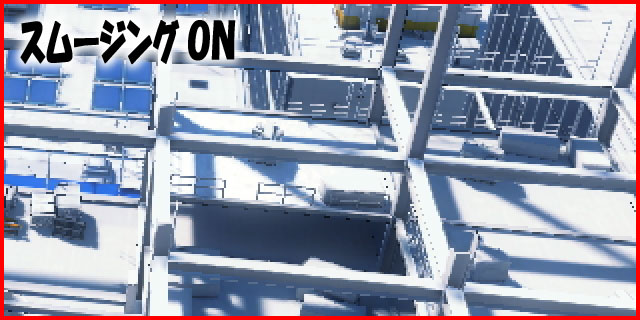
画像にマウスポインタを重ねるとスムージング機能を有効にした画像に切り替わります。
画像をクリックすると別のウィンドウが開き、1280×720の解像度で同様に効果を確認できます。
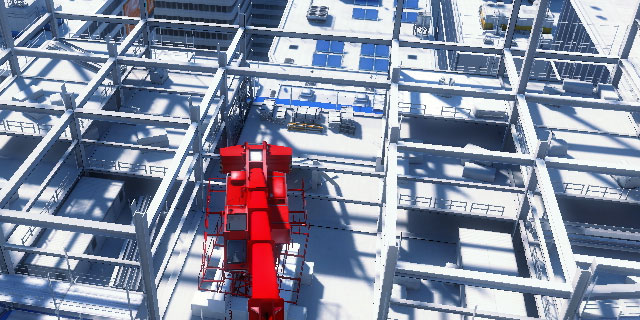



スムージング処理はCPUへの負荷が非常に大きく、Intel Core2 Duo E8600 定格(3.33GHz)でも60(59.94)fpsで映せませんが、
約30fpsで安定しているので、30fps描画の映像では問題ありません。
なお、このfps値は同CPUをオーバークロックして4.00GHz駆動しても変わりませんでした。
おそらく、DirectShowの品質コントロールにより、以下に説明するような処理が行われていると考えられます。
(図は概念図であり、正確な動作を示すものではありません)
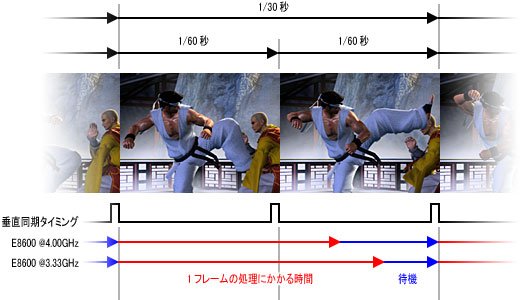
処理が間に合わず、続くフレームをドロップします。
1/30秒以内には処理が終わり、映像更新のきっかけとなる垂直同期タイミングが来るまで待ちます。
このCPUでは、定格でもオーバークロックでも1/60〜1/30秒の範囲内で処理を終えることになり、どちらも約30fpsの定常な
映像になったと考えられます。
このような仕組みのため、E8600定格による30fpsというのはギリギリというわけではなさそうで、これ以下の処理速度の
CPUであっても、1/30秒以内で処理を終えられるなら、30fpsでの再生になると考えられます。
スムージング処理は画面内のジャギーの多さや形状に応じて処理量が変動するアルゴリズムなので、低い性能のCPUに
なるにつれ、fpsが不安定になっていくと推測されます。
・ 1280×720表示のときのみ有効にできます
・ この機能が有効になっているときにキャプチャデバイスを切替えることはできません
・ 録画映像には適用されません
・ アンチエイリアスが一切かかっていない1280×720レンダリングの映像に効果的です
・ コンポーネント入力映像だと信号値の揺れに起因するチラツキが多くなるので、HDMI入力映像のほうが効果的です
| ver0.01 2008/11/3 |